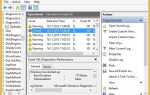Содержание
- 1 Что вызывает ошибку при отправке сообщения в конец сообщения об ошибке ME
- 2 Как исправить ошибку отправки сообщения в конец сообщения об ошибке ME
- 3 Способ 1: понизить до предыдущей версии BIOS (если применимо)
- 4 Способ 2: сканирование на наличие вредоносных программ
- 5 Способ 3: отключение внешних дисков и других периферийных устройств
- 6 Способ 4: выполнение ремонтной установки
- 7 Способ 5: исследовать ваше оборудование на предмет отказа
Некоторые пользователи сообщают, что их компьютер не может загрузиться. В большинстве случаев затронутые пользователи сообщают, что это происходит через несколько секунд после того, как машина застревает на начальном экране, когда вентилятор работает на макс. Через пару секунд появится следующее сообщение, и Windows возобновит обычные операции запуска:
«Ошибка отправки сообщения« Конец сообщения »мне»
Это не будет большим неудобством, но подавляющее большинство пользователей сообщают, что их система выйдет из строя и выключится до полной загрузки ОС. Есть случаи, когда машине удается пройти процедуру запуска — в этих случаях пользователи обычно сообщают о проблемах с Неисправность или же зимняя спячка операции.
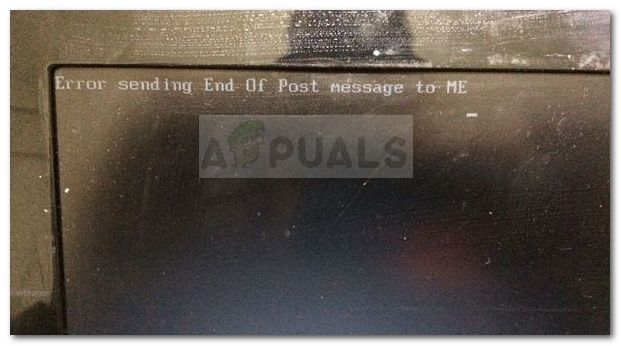
Что вызывает ошибку при отправке сообщения в конец сообщения об ошибке ME
После изучения проблемы и изучения различных пользовательских отчетов нам удалось выявить ряд потенциальных виновников, которые, как было подтверждено, являются причиной «Ошибка отправки сообщения« Конец сообщения »мне» ошибка:
- Нестабильная версия BIOS — Есть случаи, когда эта конкретная проблема начинала появляться после обновления пользователем до последней доступной версии BIOS. В этом случае решение состоит в том, чтобы перейти к предыдущей или, по крайней мере, последней стабильной версии BIOS.
- Проблема с POST (Самотестирование при включении) процедура — это наиболее частый элемент, который вызывает ошибку под рукой. К сожалению, проблема с СООБЩЕНИЕ обычно указывает на основную аппаратную проблему.
- Внешнее устройство вызывает проблему — некоторые пользователи обнаружили, что ошибка возникала только при подключении определенных периферийных устройств через USB.
- Проблема с вредоносным ПО — Существуют определенные разновидности вредоносных программ, которые влияют на службы, развернутые на этапе самопроверки. Если это так, рекомендуется сканирование на наличие вредоносных программ.
Как исправить ошибку отправки сообщения в конец сообщения об ошибке ME
Если вы боретесь с этой конкретной проблемой, эта статья предоставит вам серию шагов, предназначенных для устранения ошибки. Ниже представлен набор методов, которые другие пользователи в аналогичной ситуации использовали для решения или, по крайней мере, обнаружения источника проблемы.
Для достижения наилучших результатов, пожалуйста, следуйте приведенным ниже инструкциям и продолжайте работу, пока не найдете исправление, устраняющее «Ошибка отправки сообщения« Конец сообщения »мне» ошибка. Давай начнем!
Способ 1: понизить до предыдущей версии BIOS (если применимо)
Если вы начали сталкиваться с «Ошибка отправки сообщения« Конец сообщения »мне» вскоре после того, как вы обновили версию BIOS, первым делом вы должны понизить версию.
Есть несколько случаев, когда пользователи начали сталкиваться с ошибкой после обновления своей версии BIOS (особенно на компьютерах DELL). Если этот сценарий применим к вам, обратитесь к веб-сайту производителя вашей материнской платы (в соответствии с вашей конкретной моделью) для получения шагов по переходу на предыдущую версию BIOS.
Имейте в виду, что точная процедура обновления или понижения версии BIOS отличается от производителя к производителю. Однако, если вам ранее удалось обновить BIOS, вы сможете понизить версию. Это просто вопрос выбора правильной версии BIOS.
Замечания: Если это применимо, вы должны знать, что INTEL специально выпустила ОБНОВЛЕНИЕ BIOS, которое включает исправление для этой конкретной проблемы. Вы можете скачать его по этой ссылке (Вот).
Если этот метод оказался неэффективным или не применим к вашему сценарию, перейдите к следующему способу ниже.
Способ 2: сканирование на наличие вредоносных программ
Есть сообщения о случаях, когда «Ошибка отправки сообщения« Конец сообщения »мне» ошибка была вызвана тем, что вредоносное ПО СООБЩЕНИЕ (Включите самопроверку) этап.
Хотя это потенциально серьезная проблема, которая должна быть решена в срочном порядке, некоторым пользователям удалось решить проблему с помощью мощного сканера безопасности. Для достижения наилучших результатов мы рекомендуем выполнять глубокое сканирование с помощью Malwarebytes. Если вам нужны дальнейшие рекомендации, вы можете следовать нашему пошаговому руководству по удалению вредоносных программ с использованием Malwarebytes по этой ссылке (Вот).
После завершения сканирования перезагрузите компьютер и посмотрите, была ли ошибка устранена при следующем запуске. Если вы все еще имеете дело с проблемой, перейдите к следующему способу ниже.
Способ 3: отключение внешних дисков и других периферийных устройств
Как отмечают некоторые пользователи, проблема также может быть вызвана внешним устройством, подключенным через USB. Чтобы определить виновника, каждый внешний диск и ненужные периферийные устройства (мышь, клавиатура) и перезагрузите компьютер, чтобы увидеть, возвращается ли ошибка.
Если ваш компьютер загружается нормально, систематически подключайте остальные периферийные устройства, пока вы не укажете причину ошибки. Как только виновник будет идентифицирован, удалите драйвер, принадлежащий этому периферийному устройству, через диспетчер устройств, чтобы заставить Windows переустановить его. Вот краткое руководство по этому:
- Нажмите Windows ключ + R открыть окно Run. Затем введите «devmgmt.mscИ нажмите Enter, чтобы открыть диспетчер устройств.

- В диспетчере устройств щелкните правой кнопкой мыши на устройстве, которое вы ранее идентифицировали и выберите Удалить устройство.

- Как только устройство будет удалено, перезагрузите компьютер, чтобы увидеть, как Windows заставляет удалить драйвер и посмотреть, вернется ли проблема.
Если ошибка по-прежнему возникает при каждом запуске, перейдите к следующему способу ниже.
Способ 4: выполнение ремонтной установки
В случае, если вмешательство какой-либо стороны (вредоносное ПО или другое) повредило СООБЩЕНИЕ файлы, возможно, вам придется заново инициализировать некоторые компоненты Windows, чтобы решить эту проблему.
Вы всегда можете пойти из чистая установка, но более элегантным решением было бы выполнить ремонтную установку. Эта процедура перезапустит все файлы Windows, позволяя вам сохранить все ваши личные файлы и приложения.
После завершения процедуры проверьте, видите ли вы «Ошибка отправки сообщения« Конец сообщения »мне» ошибка при запуске. Если да, переходите к последнему методу
Способ 5: исследовать ваше оборудование на предмет отказа
Если вы все еще боретесь с «Ошибка отправки сообщения« Конец сообщения »мне» ошибка даже после того, как вы выполнили ремонтную установку (или чистую установку), существует высокая вероятность того, что проблема вызвана отказом оборудования.
Большую часть времени сбой процессора вызывает «Ошибка отправки сообщения« Конец сообщения »мне» ошибка. Если у вас нет возможности заменить процессор с вашей машины, чтобы увидеть, неисправен ли он, обратитесь к профессионалу, способному выполнить дополнительные исследования оборудования.

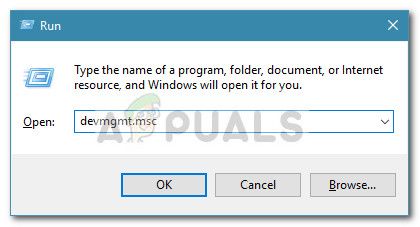
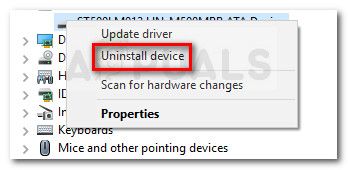

![Winamp Media Player отлично справляется с управлением музыкальной коллекцией [Windows]](https://helpexe.ru/wp-content/cache/thumb/f7/0b464d2c6cc47f7_150x95.jpg)